Adobe国际认证Photoshop软件管理窗口和面板?
您可以通过移动和处理“文档”窗口和面板来创建自定工作区。您也可以保存工作区并在它们之间进行切换。

工具/材料
Adobe Photoshop
操作方法
01、
重新排列、停放或浮动“文档”窗口打开多个文件时,“文档”窗口将以选项卡方式显示。
 02、
02、
停放和取消停放面板停放是一组放在一起显示的面板或面板组,通常在垂直方向显示。可通过将面板移到停放中或从停放中移走来停放或取消停放面板。
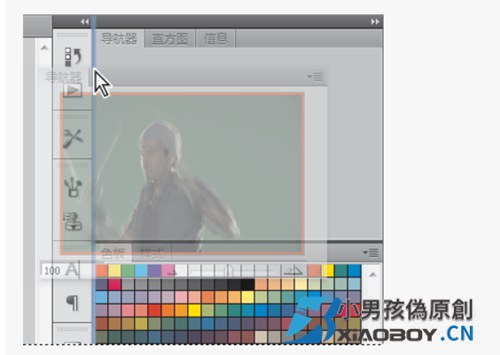 03、
03、
移动面板在移动面板时,您会看到蓝色突出显示的放置区域,您可以在该区域中移动面板。例如,通过将一个面板拖移到另一个面板上面或下面的窄蓝色放置区域中,可以在停放中向上或向下移动该面板。如果拖移到的区域不是放置区域,该面板将在工作区中自由浮动。
 04、
04、
添加和删除面板如果从停放中删除所有面板,该停放将会消失。您可以通过将面板移动到工作区右边缘直到出现放置区域来创建停放。
 05、
05、
处理面板组要将面板移到组中,请将面板标签拖到该组突出显示的放置区域中。
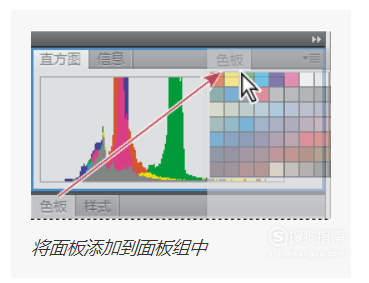 06、
06、
堆叠浮动的面板当您将面板拖出停放但并不将其拖入放置区域时,面板会自由浮动。您可以将浮动的面板放在工作区的任何位置。您可以将浮动的面板或面板组堆叠在一起,以便在拖动最上面的标题栏时将它们作为一个整体进行移动。
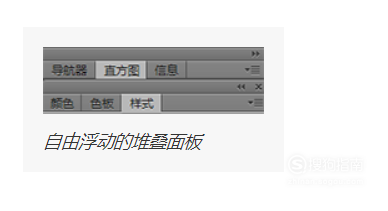 07、
07、
调整面板大小
 08、
08、
折叠和展开面板图标您可以将面板折叠为图标以避免工作区出现混乱。在某些情况下,在默认工作区中将面板折叠为图标。
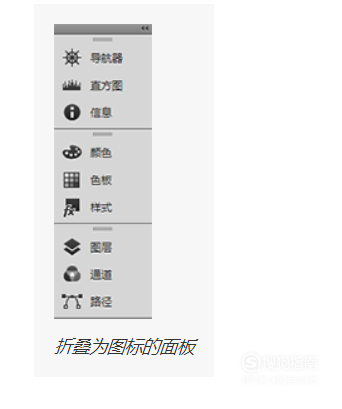 End
End
特别提示
您可以防止面板占据停放中的所有空间。向上拖动停放的底部边缘,使其不再接触工作区的边缘。













